Korjataan EA-palvelin toimintahäiriö (ei voi muodostaa yhteyttä) tai FIFA 23 ei toimi
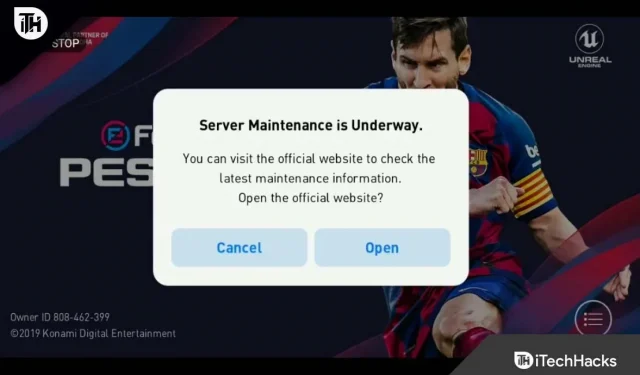
Virallisen julkaisunsa jälkeen FIFA 21 on kohdannut useita ongelmia, jotka ovat turhauttaneet pelaajat ja fanit ympäri maailmaa. Vaikka PC-alustalla on enemmän virheitä, jotkut ongelmat ovat yhteisiä kaikille alustoille. Yksi niistä on virhe, joka tapahtuu, kun pelipalvelimet eivät voi käyttää paikallisia tietoja.
Jos sinulla on ongelmia yhteyden muodostamisessa EA-palvelimeen tai saat ”unable to connect” -virheilmoituksen pelatessasi FIFA 21 -peliä, älä huoli. Et ole yksin; jokaisen pelaajan tulee kohdata tämä ongelma ainakin kerran.
Mutta on helpotusta; suurimmaksi osaksi se voidaan korjata nopeasti, ja se yleensä häviää itsestään. Lue tämä opas saadaksesi selville kuinka ratkaista tämä ongelma.
FIFA 21 ”Ei yhteyttä” -ongelmaan voi olla useita mahdollisia syitä.
Joko EA-palvelimet ovat poissa käytöstä tai ne ovat ylikuormitettuja useilla käyttäjillä, jotka yrittävät jatkuvasti muodostaa yhteyttä niihin, mikä voi olla tämän ongelman perimmäinen syy. On myös mahdollista, että kyseessä voi olla virhe sinulta. Sinulla voi olla heikko Internet-yhteys korkealla viiveellä, huono asetus, taustasovellus tai välimuisti.
Joten tässä artikkelissa selitämme kuinka korjata FIFA 21/22/23 ei toimi tai EA-palvelin ei toimi (ei voi muodostaa yhteyttä).
Sisältö:
- 1 Korjaus FIFA 21/22/23 ei muodosta yhteyttä EA-palvelimiin
- 1.1 1. Tarkista EA-palvelimen tila
- 1.2 2. Tarkista pelipäivitykset
- 1.3 3. Poista VPN käytöstä
- 1.4 4. Käynnistä konsoli tai tietokone uudelleen
- 1.5 5. Tarkista konsolin järjestelmäohjelmistopäivitykset
- 1.6 6. Kokeile toista DNS-järjestelmää (Domain Name System)
- 1.7 7. Käynnistä reititin uudelleen tai siirrä se konsolin tai tietokoneen lähelle.
- 1.8 8. Ota yhteyttä EA:han saadaksesi teknistä tukea
- 1.9 PÄÄTELMÄT
Korjaus FIFA 21/22/23 ei muodosta yhteyttä EA-palvelimiin
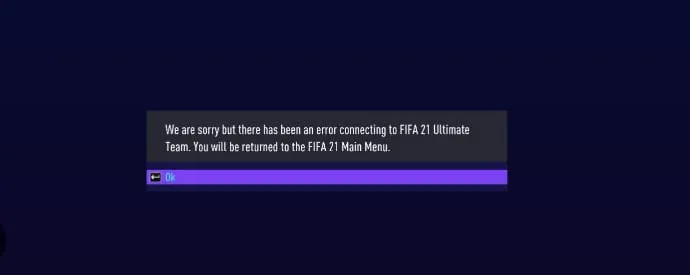
1. Tarkista EA-palvelimen tila
Palvelimeen liittyvät ongelmat ovat yleensä suurin syy FIFA-pelien ongelmiin verkossa pelattaessa. Tämän seurauksena sinun tulee ensin tarkistaa, onko palvelimissa ilmeisiä ongelmia.
EA-palvelimet voivat kaatua ajoittain, eivätkä ne ole ongelma sinulle. Monet käyttäjät voivat käyttää EA-palvelimia muina aikoina. Varsinkin kun uusi peli julkaistaan tai kun EA julkaisee uutta sisältöä, kuten FIFA Ultimate Team -tapahtuman, palvelimet eivät pysty käsittelemään niin montaa samanaikaista käyttäjää. Palvelimet ovat poissa lyhyen aikaa, yleensä tunnin, joten älä huoli; tämä on melko yleinen ilmiö.
Siksi paras ratkaisu tässä tilanteessa olisi joko käynnistää peli uudelleen tai muodostaa yhteys uudelleen EA-palvelimiin. Vaihtoehtoisesti, jos sinulla ei ole kiirettä, odota muutama minuutti, jotta EA korjaa (toivottavasti) palvelimensa tai palvelimensa tulevat saataville.
Varmistaaksesi, että ongelma ei ole sinun puolellasi, tai saadaksesi selville, tapahtuuko palvelimen kaatuminen tai ylläpito tietyllä alustalla, suosittelemme tarkistamaan EA:n pelipalvelimien tilan tai menemään viralliselle EA Server Status -sivulle.
2. Tarkista pelipäivitykset
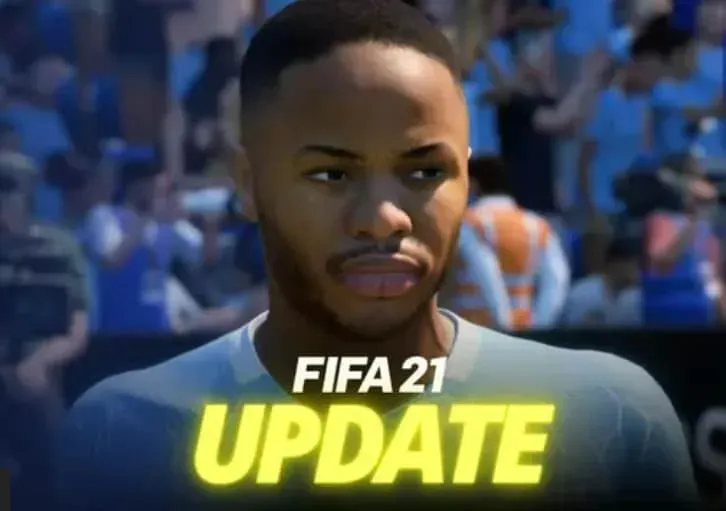
Pelisi on päivitettävä uusimpiin versioihin. Tämä johtuu siitä, että et voi muodostaa yhteyttä online-palvelimiin ja pelata online-pelejä ennen kuin ne on päivitetty. Pelisi on päivitettävä uusimpiin versioihin. Tämä johtuu siitä, että et voi muodostaa yhteyttä online-palvelimiin ja pelata online-pelejä ennen kuin ne on päivitetty.
Pelisi on asetettu oletusarvoisesti päivittymään automaattisesti. Mutta joskus pelisi eivät välttämättä päivity automaattisesti järjestelmähäiriön tai bugin vuoksi. Siksi suosittelemme tarkistamaan päivitykset pelaamillesi peleille, olipa kyseessä PS4, Xbox One tai PC.
3. Poista VPN käytöstä
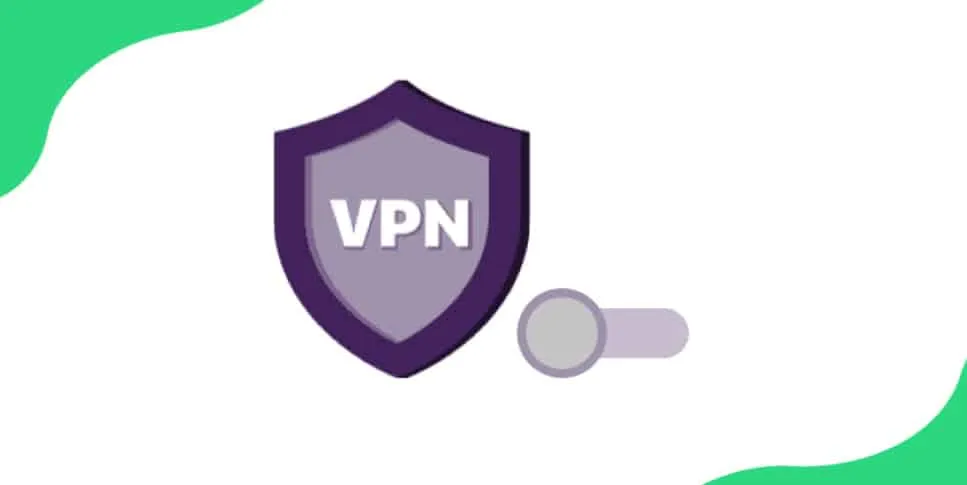
Ei ole harvinaista, että jotkut PC-pelaajat käyttävät VPN:ää pelatessaan online-pelejä. Voit käyttää maantieteellisesti rajoitettuja pelejä ja sisältöä VPN:n avulla, nauttia turvallisemmasta online-pelaamisesta ja alhaisemmista ping-tasoista, mikä vähentää huomattavasti pelaamisen viivettä.
Yleisesti ottaen VPN:n käytön ei pitäisi vaikuttaa yhteytesi; Jotkut huonolaatuiset VPN-palvelut, enimmäkseen ilmaiset, eivät kuitenkaan välttämättä toimi parhaimmillaan. Siksi, jos muodostat yhteyden tähän VPN-palveluun, Internet-yhteytesi voi katketa kokonaan. Tämän seurauksena sinulla on ongelmia, kuten vaikeuksia muodostaa yhteys EA:n online-pelipalvelimiin.
Siksi voit yrittää poistaa VPN:n käytöstä ja käynnistää EA-pelisi uudelleen nähdäksesi, jatkuuko ongelma. Voit tarkistaa, aiheuttaako VPN-palvelu ongelman. Jos näin on, vältä tämän palvelun käyttöä ja etsi luotettavia VPN-palveluita.
4. Käynnistä konsoli tai tietokone uudelleen.
Voit sitten yrittää päivittää konsolin tai tietokoneen, jos palvelinongelma ei aiheuta tätä virhettä. Sammuta tietokone tai pelikonsoli ja irrota se sitten virtalähteestä 30 sekunniksi. Käynnistä se sitten uudelleen ja etsi ongelma.
Voit vapauttaa RAM-muistia sammuttamalla tietokoneesi tai pelikonsolin kokonaan. Tämä auttaa lopettamaan nämä ärsyttävät toiminnot, varsinkin jos avaat ja suljet säännöllisesti useita sovelluksia ja paljon latauksia on käynnissä taustalla. Näin voit varmistaa, että pelisi toimivat oikein.
5. Tarkista konsolin järjestelmäohjelmistopäivitykset.
Kun käynnistät konsolin, se joskus tarkistaa automaattisesti päivitykset, lataa ne, jos niitä on saatavilla, ja pyytää sinua aloittamaan asennuksen. Jos järjestelmäsi ei ole ajan tasalla, et voi pelata verkossa tai muodostaa yhteyttä online-palvelimiin. On myös hyvä idea pitää konsolisi ajan tasalla, koska uusimmat päivitykset voivat jopa sisältää virheenkorjauksia lukuisiin konsolin teknisiin ongelmiin, kuten verkkoyhteysongelmiin.
Joskus et kuitenkaan ehkä saa muistutuksia tai ilmoituksia päivityksistä, vaikka niitä olisikin, mikä todennäköisesti johtuu järjestelmävirheestä. Jos haluat tarkistaa järjestelmäpäivitykset manuaalisesti,
6. Kokeile toista DNS-järjestelmää (Domain Name System)
Internet-palveluntarjoajasi (ISP) käyttää Domain Name System -järjestelmää, joka toimii kuten sähköinen puhelinluettelo, kääntääkseen ihmisen luettavissa olevat Internet-osoitteet, kuten help.ea.com, ihmisen luettavissa oleviksi (numerosarja) osoitteiksi tietokoneelle.
Jos DNS-palvelimellasi on ongelmia, Internet-yhteyden muodostaminen voi olla melko vaikeaa. Vaihtaminen toiseen DNS-palvelimeen auttaa sinua korjaamaan DNS-osoitteesi, jos se on rikki.
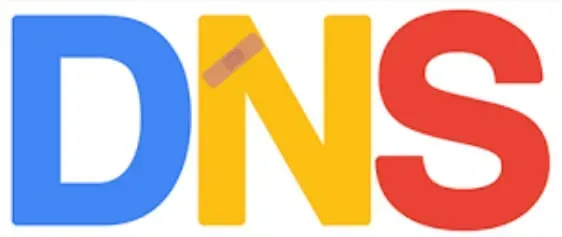
EA-palvelin ei toimi
Jos haluat vaihtaa, tässä on muutamia ilmaisia vaihtoehtoja:
- Google DNS
- Avaa DNS
EA ei omista Open DNS:ää tai Google DNS:ää, emmekä voi muokata heidän verkkosivustojaan tai käyttöjärjestelmiään. Jos käytät jotakin näistä verkkosivustoista tai DNS-palvelimista, teet sen omalla vastuullasi.
Näistä perusvaiheista alkaen kaikille alustoille voit tehdä yhteyden vianmäärityksen sen jälkeen, kun olet käsitellyt tilisi tai palvelimesi tilaan liittyvät ongelmat. Nämä verkkomuutokset ovat monimutkaisia. Ota yhteyttä Internet-palveluntarjoajaasi (ISP) saadaksesi apua, jos olet epävarma näiden muutosten tekemisestä.
7. Käynnistä reititin uudelleen tai siirrä se konsolin tai tietokoneen lähelle.
Älä huoli, jos kohtaat ”ei pysty muodostamaan yhteyttä” -virheitä EA-palvelimiin. jos internetyhteytesi on erittäin hidas ja yhteys katkeaa säännöllisesti. Koska suoritat reitittimen täyden nollauksen ja sammutat sen kokonaan tyhjentääksesi välimuistin ja muistin, tämä vaihe voi parantaa Internet-yhteyttäsi.
Lisäksi mitä kauemmin reititin toimii, sitä enemmän muistia se kerää ja sitä enemmän se kuumenee. Anna sen siis jäähtyä hetken aikaa.
- Voit tehdä tämän käynnistämällä Wi-Fi-reitittimen ja irrottamalla sen sitten kytkimestä virtapainikkeen painamisen jälkeen. Odota 20-30 sekuntia ennen kuin kytket sen takaisin pistorasiaan ja käynnistät sen.
- Internet-reitittimen tulisi myös sijaita lähempänä konsolia tai tietokonetta. Tämä johtuu siitä, että valtavat kiinteät rakenteet, kuten seinät, ja langattomat laitteet, kuten kaiuttimet, jotka ovat hajallaan ympäri taloa, voivat heikosti estää WiFi-yhteytesi.
- Kun konsoli tai tietokone lähestyy reititintä, signaalin voimakkuus paranee välittömästi. Tämän seurauksena yhteyden katkeaminen on epätodennäköisempää.
8. Ota yhteyttä EA:han saadaksesi teknistä tukea
Olet noudattanut tätä opasta viimeiseen kirjaimeen asti, mutta saat edelleen FIFA 21:ssä ”ei voi muodostaa yhteyttä” -viestin. Viimeinen vaihtoehto on ilmoittaa ongelmasta virallisesti EA:lle. Onneksi heihin saa yhteyden melko nopeasti; heidän ”Ota yhteyttä” -sivullaan kerrotaan, että he vastaavat keskusteluusi 25 minuutin kuluessa.
Huomaa, että kuten heidän Ota yhteyttä -sivullaan kerrotaan, live-chat-ominaisuus on käytettävissä vain rajoitetun ajan. Puhuaksesi EA-tuelle chatin kautta:
- Anna pelisi nimi ja napsauta sitä, kun olet siirtynyt EA:n Ota yhteyttä -verkkosivustoon.
- Valitse seuraavalta sivulta käyttämäsi alusta, kohtaamasi ongelma, tässä tapauksessa yhteys, ja ongelmasi aihe, Tekninen tuki.
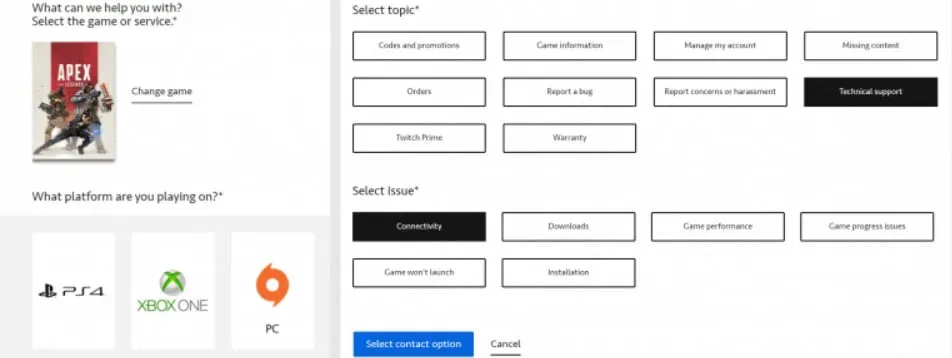
- Napsauta sitten ”Valitse yhteystieto” -painiketta.
- Kun tämä on tehty, sinun on kirjauduttava sisään EA-tilillesi.
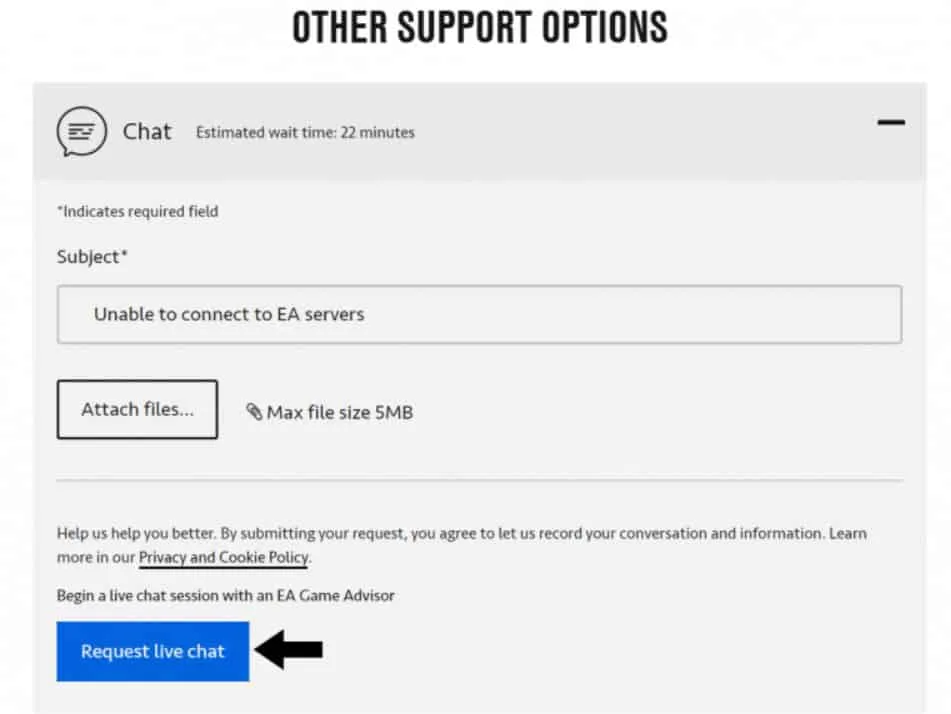
- EA-palvelin ei toimi
- Seuraava vaihe on sinun valita ohjevaihtoehto, ja suosittelemme valitsemaan Live Chat. Kirjoita ongelmasi aiheeksi EA-palvelimella ”unable to connect” ja jaa vapaasti käytettävissäsi olevat kuvakaappaukset.
- Valitse lopuksi ”Pyydä keskustelua”. EA:n tukiedustaja ottaa sinuun yhteyttä 25 minuutin kuluessa keskustellakseen ongelmastasi.
PÄÄTELMÄ
On varmasti turhauttavaa, kun kaikki ryntäsivät pelaamaan FIFA 21:tä vain saadakseen heidät pysäytettyä ”unable to connect” -virheilmoituksella. Käytä siis minuutti tai pari tämän artikkelin lyhyiden ohjeiden korjaamiseen.
Joten toivomme, että tämän oppaan ohjeet olivat hyödyllisiä myös sinulle. Onko sinulla koskaan ollut ongelmia yhteyden muodostamisessa EA-peleihin? Kerro meille siitä kommenteissa. Kerro, kuinka onnistuit ratkaisemaan tämän ongelman.



Vastaa